- ·上一篇教程:Win7电脑耳机很多杂音的解决方法
- ·下一篇教程:教你如何清除win10资源管理器搜索历史记录
Win10系统怎么永久关闭自动更新
使用win10系统的朋友应该清楚,微软会每隔一段时间就会推送系统更新补丁,当你还在集中精神工作的时候,突然被系统自动更新打断,觉得非常的烦人,那么如何关闭win10自动更新的功能呢?下面,就随小编看看具体操作方法。
使用win10系统家庭版的用户应该深有感触,每次微软有新的系统版本更新,第一推送的就是win10家庭版了,那么对于这个烦人的系统自动更新的功能如何关闭呢?其实很好解决,下面就由小编带你关闭win10系统自动更新吧!

系统更新电脑图解-1
关闭win10自动更新的方法:
1、同时按下键盘快捷键win+r,打开运行窗口,输入:services.msc,然后按确定。下图:
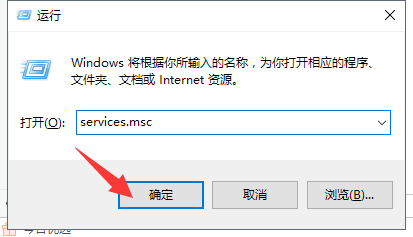
win10自动更新电脑图解-2
3、找到:windows update,右键点击,然后点击属性。
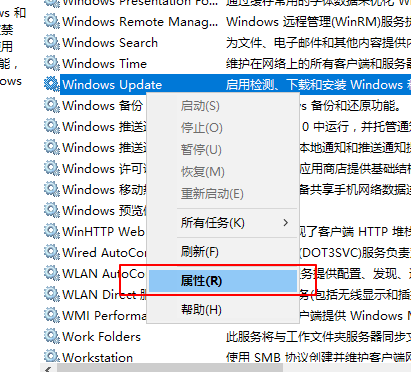
系统更新电脑图解-3
4、启动类型这里选择”禁用“。
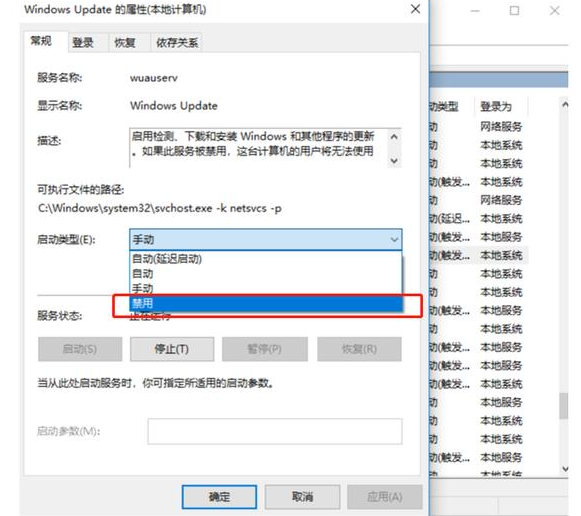
系统更新电脑图解-4
5、点击上面恢复选项卡,然后全部选择”无操作“。
以上就是关于永久关闭win10自动更新的方法。
Tags:
作者:佚名评论内容只代表网友观点,与本站立场无关!
评论摘要(共 0 条,得分 0 分,平均 0 分)
查看完整评论